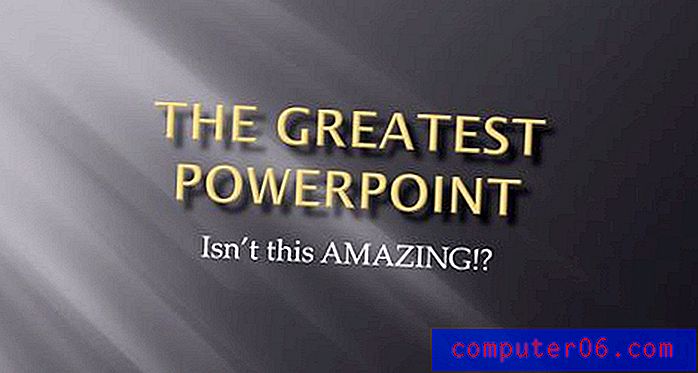Jak sprawdzić saldo karty upominkowej iTunes na iPhonie
Ostatnia aktualizacja: 20 grudnia 2016 r
Saldo karty upominkowej iTunes powiązane z Twoim Apple ID może pojawić się po zrealizowaniu karty upominkowej i może być wykorzystane do zakupów dokonanych za pośrednictwem iTunes Store. Karty upominkowe iTunes to popularna opcja upominków dla osób korzystających z urządzeń Apple, takich jak Macbook, iPad lub iPhone, ponieważ umożliwiają dokonywanie zakupów cyfrowych, które w innym przypadku wymagałyby transakcji kartą kredytową. Te karty upominkowe iTunes można wykorzystać na wiele różnych sposobów, a pieniądze z karty upominkowej można wykorzystać na zakup muzyki, filmów, odcinków programów telewizyjnych lub aplikacji.
Kiedy karta podarunkowa zostanie wykorzystana, pełna wartość karty zostanie dodana do Twojego Apple ID jako kredyt, a możesz sprawdzić saldo karty podarunkowej iTunes w dowolnym momencie po jej wykorzystaniu, pod warunkiem, że nie została wykorzystana w całości.
Nie możesz jednak wykorzystać całego salda karty podarunkowej natychmiast po zrealizowaniu karty podarunkowej, co spowoduje pozostawienie kredytu związanego z Twoim identyfikatorem Apple ID. Jeśli kupujesz przedmioty ze sklepu iTunes rzadko, bardzo łatwo jest zapomnieć, czy masz pieniądze z karty lub ile pozostało. Na szczęście istnieje prosty sposób sprawdzenia pozostałego kredytu kartą podarunkową na twoim Apple ID bezpośrednio z iPhone'a.
Bilans kart upominkowych iTunes - jak to sprawdzić na iPhonie
Kroki opisane w tym artykule zostały wykonane na telefonie iPhone 6 Plus w systemie iOS 8. Dokładne kroki mogą się różnić w przypadku urządzeń korzystających ze starszej wersji systemu iOS.
W tym artykule założono, że już wykorzystałeś kartę podarunkową (lub karty podarunkowe) i zastosowałeś ją do swojego Apple ID. Pamiętaj, że będziesz mógł sprawdzić saldo karty upominkowej iTunes dla Apple ID, za pomocą którego jesteś aktualnie zalogowany na swoim iPhonie. Ponadto zrealizowanie wielu kart upominkowych i zastosowanie ich na koncie Apple ID wpłynie na całe saldo. Na przykład, jeśli zrealizujesz dwie karty podarunkowe o wartości 25 USD, zobaczysz łączne saldo w wysokości 50 USD. Salda kart upominkowych nie są osobno widoczne po ich zastosowaniu na koncie, więc będzie można sprawdzić saldo karty upominkowej iTunes jako jedną łączną liczbę.
Krok 1: Wybierz ikonę iTunes Store .

Krok 2: Wybierz opcję Polecane u góry ekranu Muzyka, filmy lub programy telewizyjne .
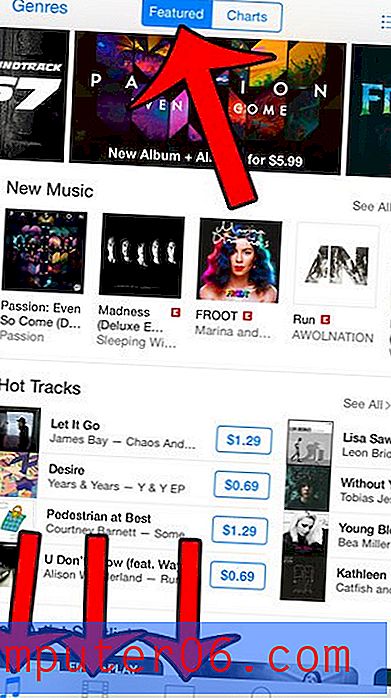
Krok 3: Przewiń do samego końca ekranu, a następnie zlokalizuj numer obok Kredyt pod swoim Apple ID. To jest saldo pozostałej karty upominkowej iTunes.
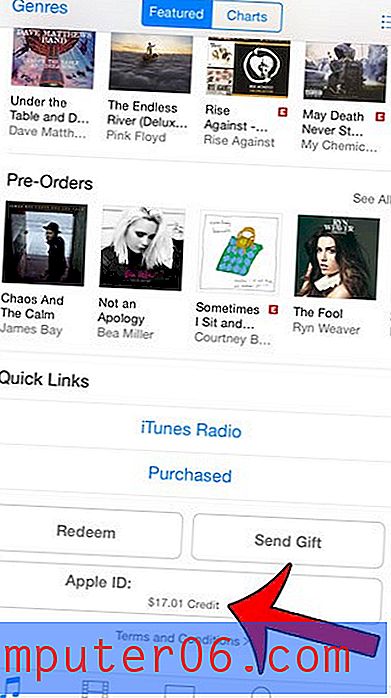
Pamiętaj, że ta kwota salda karty upominkowej iTunes może również obejmować wszelkie środki otrzymane ze sklepu iTunes Store, na przykład jeśli otrzymałeś zwrot za subskrypcję, której już nie chciałeś. Jeśli nie widzisz tam liczby, oznacza to, że saldo karty upominkowej iTunes nie jest obecnie powiązane z twoim Apple ID.
Podsumowanie - Jak sprawdzić saldo karty upominkowej iTunes
- Otwórz aplikację iTunes Store .
- Wybierz zakładkę Polecane u góry ekranu.
- Przewiń w dół ekranu, aby znaleźć saldo karty upominkowej wymienione pod identyfikatorem Apple ID.
Jeśli masz kartę podarunkową iTunes, której nie wykorzystałeś lub nie masz pewności, czy została ona wykorzystana, możesz to zrobić bezpośrednio z iPhone'a.
Jak zrealizować kartę upominkową iTunes
- Otwórz sklep iTunes Store .
- Wybierz kartę Muzyka, filmy lub programy telewizyjne .
- Wybierz opcję Polecane u góry ekranu.
- Przewiń w dół i dotknij przycisku Zrealizuj .
- Stuknij przycisk Użyj kamery lub opcję Możesz także wpisać kod ręcznie, w zależności od tego, którego wolisz użyć.
- Zrób zdjęcie karty lub ręcznie wprowadź kod na karcie, a następnie dotknij przycisku Zrealizuj .
Ten artykuł zawiera pełny przewodnik dotyczący wykorzystania karty upominkowej iTunes na iPhonie, jeśli chcesz zobaczyć zrzuty ekranu lub dodatkowe informacje.
Ponadto możesz kupować i wysyłać karty upominkowe iTunes bezpośrednio z iPhone'a. To świetny sposób, aby dać komuś coś cyfrowego, na przykład album muzyczny, film lub sezon telewizyjny.